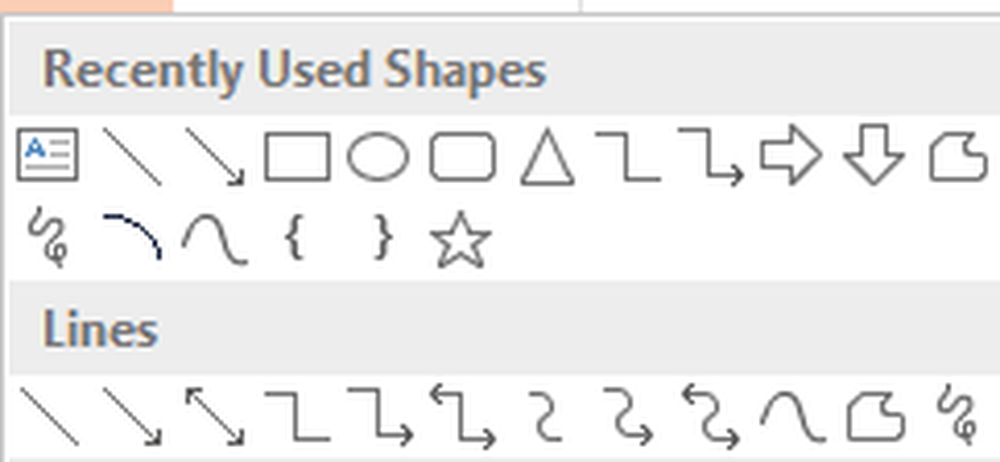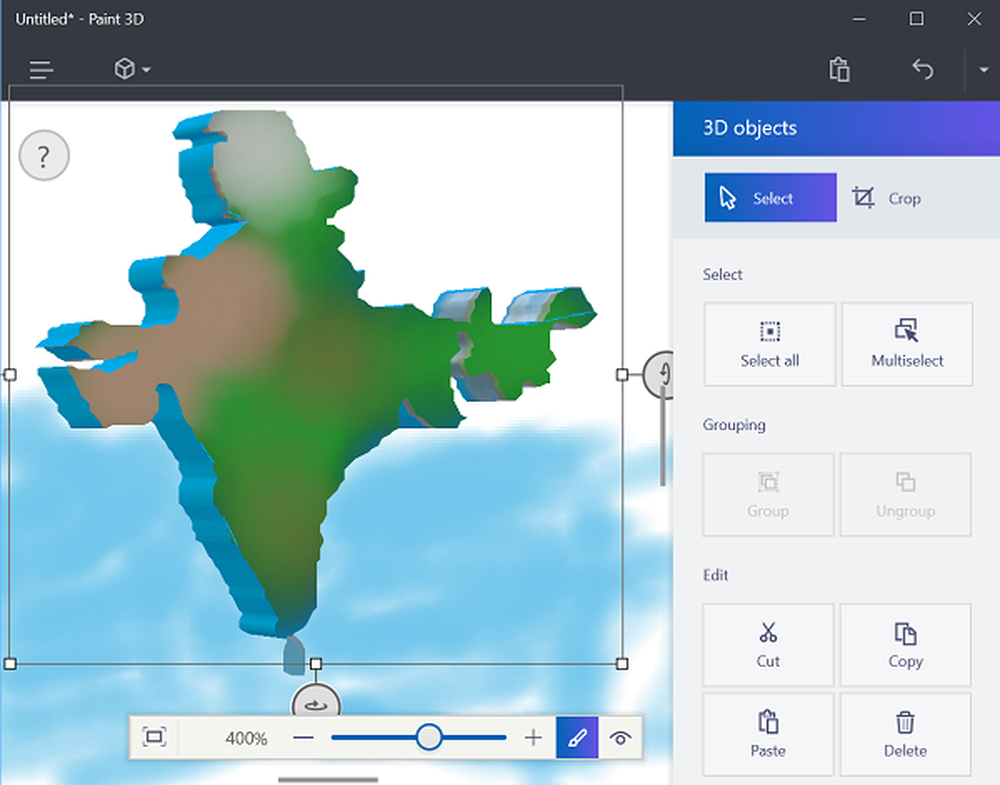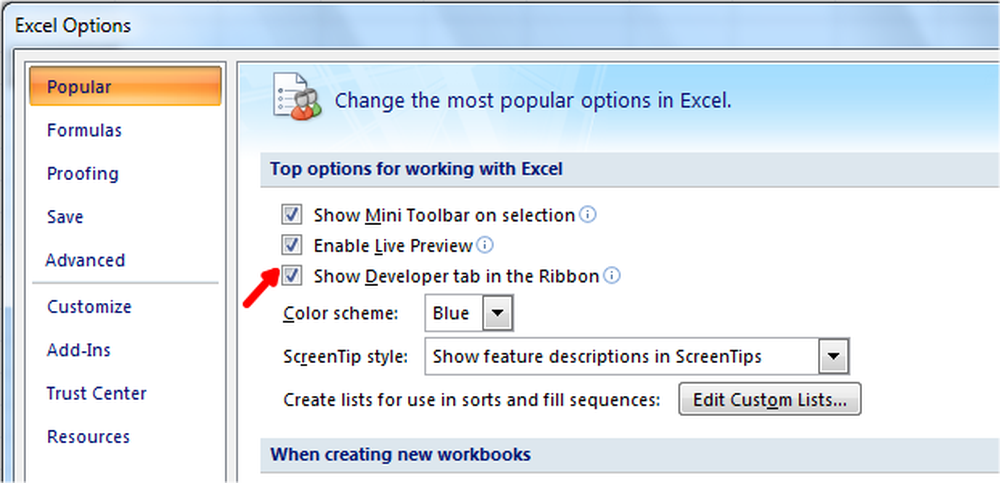Cómo crear listas personalizadas de puntos de viñetas en Word 2016
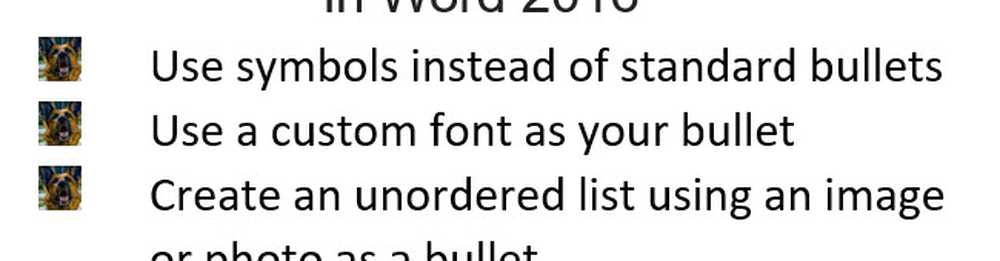
Si está ejecutando una versión anterior de Microsoft Office, asegúrese de consultar nuestro artículo sobre la creación de viñetas personalizadas en Word 2010.
Uso de puntos de viñeta personalizados en Word 2016 y Word 2013
Cuando llegue al punto de su documento donde desea crear una lista de viñetas, resalte el texto que necesita. Aquí, por lo general, puede hacer clic en el botón Viñetas de la Mini barra de herramientas (a menos que lo haya desactivado) para agregar las viñetas estándar que todos usan.
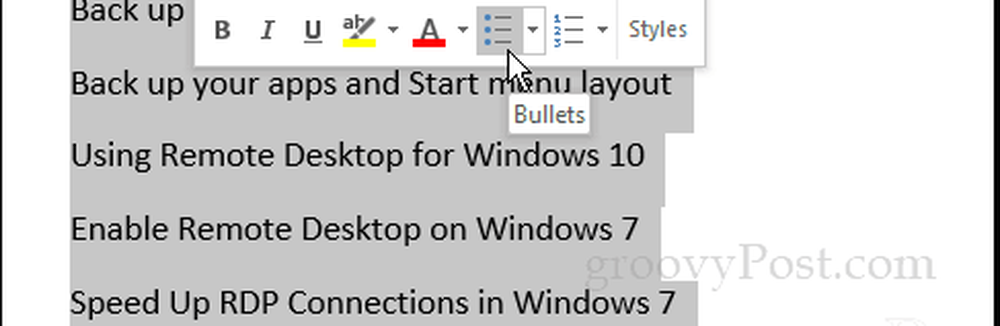
Por supuesto, también puede seleccionar el botón de viñeta de la Cinta debajo de la pestaña Inicio en la sección Párrafo.
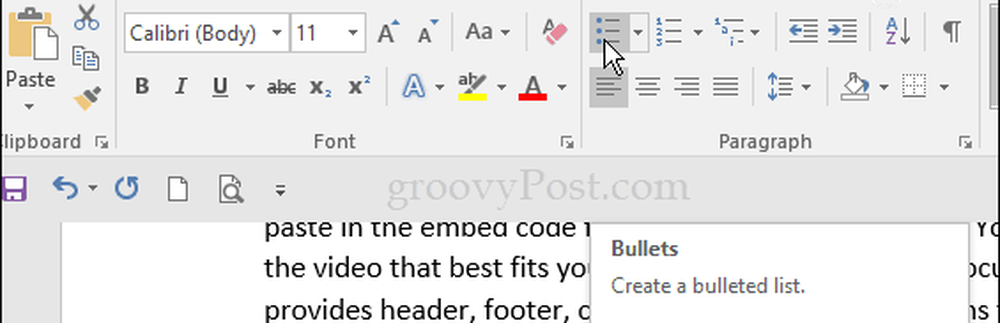
Sin embargo, puede seleccionar el menú desplegable de viñetas para elegir uno de los diseños de la Biblioteca de viñetas para algunas opciones más..
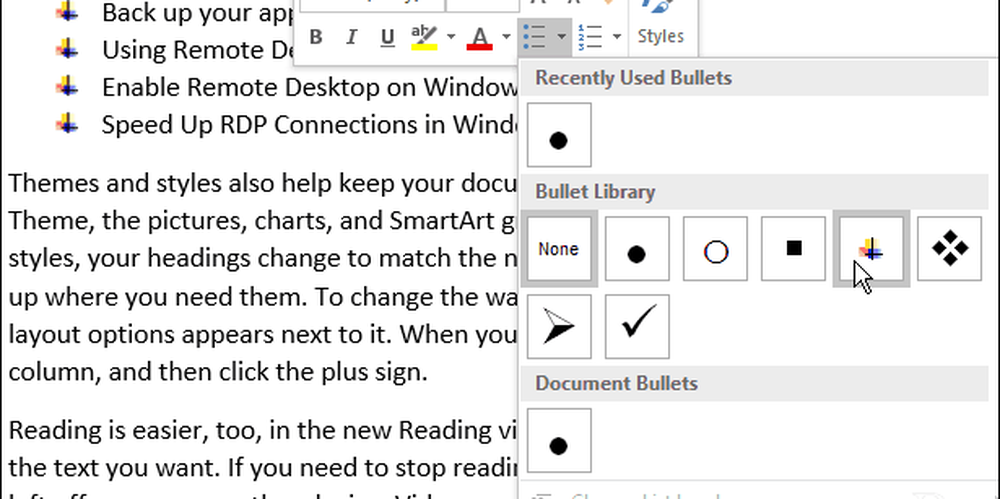
Ahora, para crear una apariencia más personalizada, seleccione Definir nueva bala de la lista desplegable.
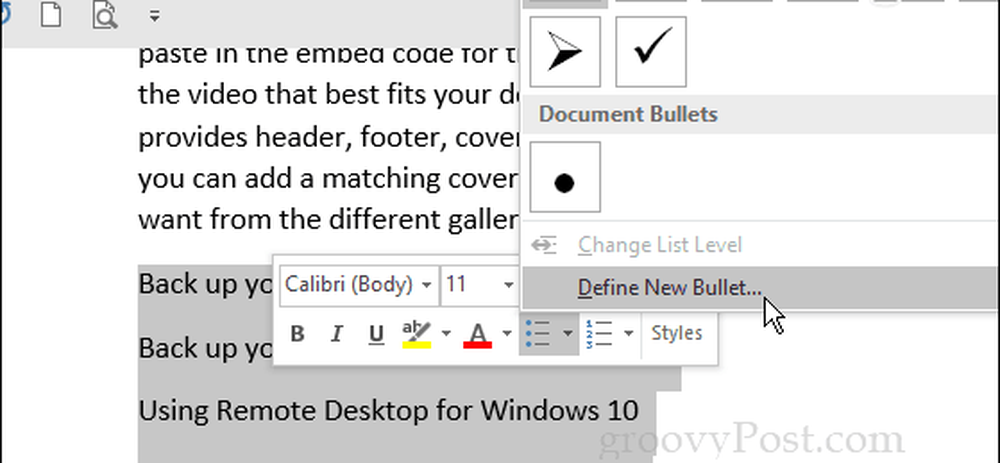
Luego, en la pantalla Definir nueva viñeta, seleccione Símbolo, Imagen o Fuente: veremos cada uno.
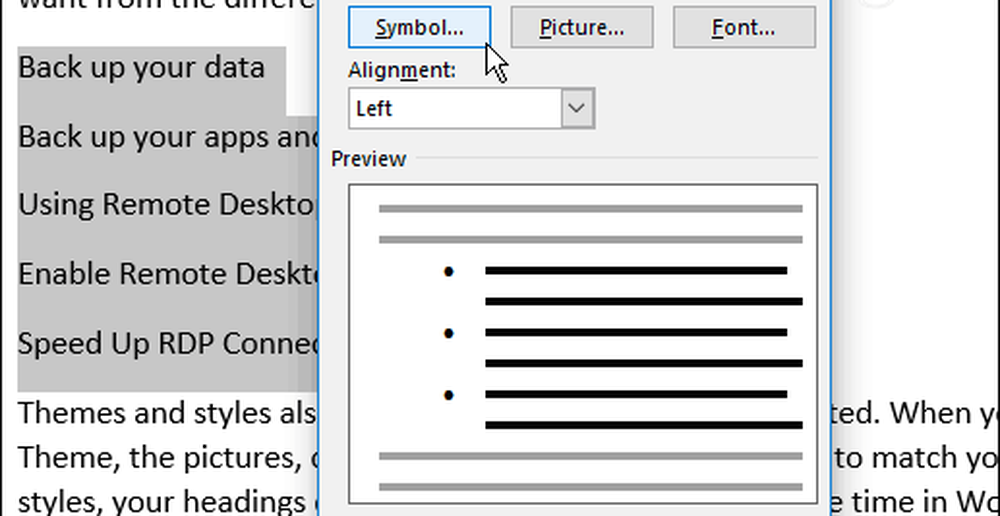
Símbolo abre un mapa de caracteres donde puedes elegir el que más te guste. Tenga en cuenta que puede elegir cualquier fuente que haya instalado en su computadora.
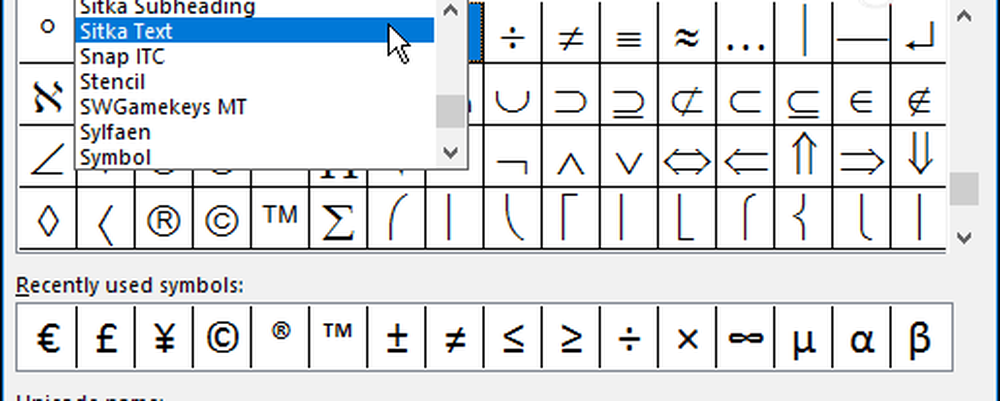
Si tu eliges Fuente, Puedes formatear tu bala con color, énfasis, etc..
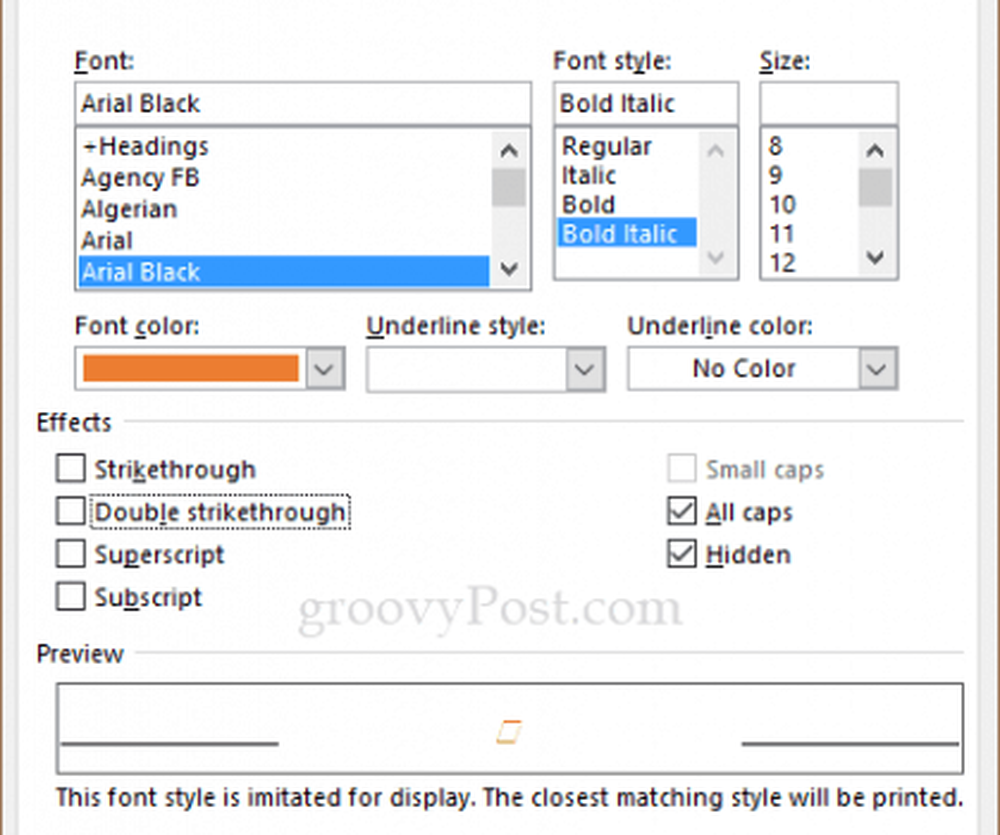
Imágenes Aparecerá una pantalla de "Insertar imágenes". Aquí puede buscar imágenes en su PC, Bing, Facebook, Flickr o OneDrive. Tenga en cuenta que si utiliza una imagen, se trata como una fuente, por lo que no hay forma de cambiar su tamaño como los gráficos tradicionales. Necesitas usar el tamaño del punto de fuente para cambiarlo.
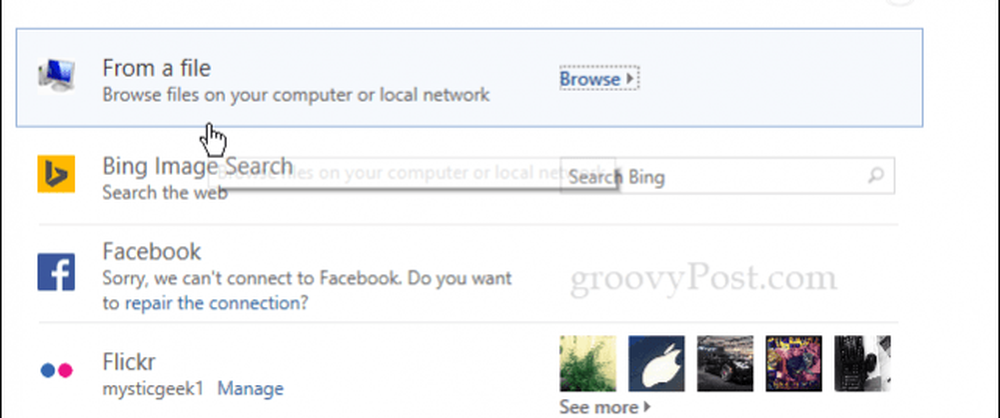
En el siguiente ejemplo, elegí una imagen de mi perro de mi máquina local. Aumenté el tamaño del texto para ayudarte a verlo mejor. Descubrí que usar imágenes reales puede ser bastante difícil en comparación con los símbolos o íconos. Pero siéntase libre de probar otras opciones y encontrar la imagen perfecta; Sé creativo y diviértete!
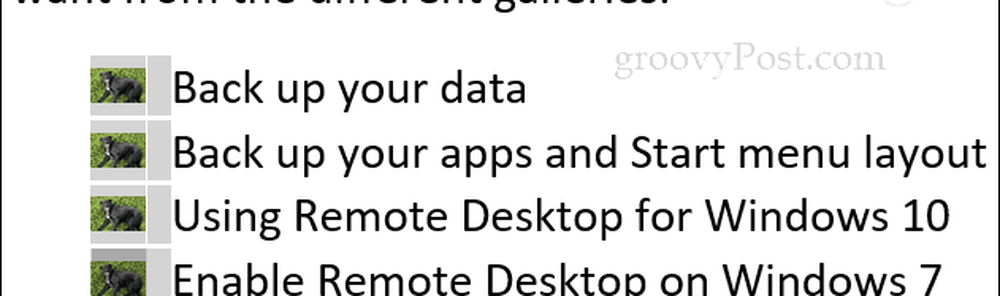
Cada vez que agregue una nueva viñeta, se almacenará en la Biblioteca de viñetas para que pueda acceder fácilmente a ellos nuevamente..
¿Cuáles son algunas de sus balas personalizadas favoritas? Deja un comentario abajo y haznos saber.